|

您可以在編寫期間和執行階段,沿水平和垂直方向變形 RadioButton 組件。在編寫期間,請在「舞台」上選取組件,並且使用「自由變形」工具或任何「修改 > 變形」命令。在執行階段,請使用
setSize()
方法。
RadioButton 組件的範圍框是隱藏的,而且也指定了組件的作用區域。如果您增加組件的大小,也會同時增加作用區域的大小。
如果組件的範圍框太小無法配合組件標籤,就會裁剪標籤來配合。
使用具有 RadioButton 組件的樣式
您可以設定樣式屬性來變更 RadioButton 的外觀。繪製該組件時,RadioButton 的樣式屬性會指定其外觀元素、圖示、文字格式以及邊框間距的值。繪製該組件時,RadioButton 的樣式會指定其外觀元素的值和版面的邊框間距。
下列範例會擷取 CheckBox 組件的
textFormat
樣式,並將此樣式套用到 RadioButton,讓它們的標籤樣式完全相同。
-
建立新的 Flash 文件 (ActionScript 3.0)。
-
將 CheckBox 組件拖曳到「舞台」,並在「屬性」檢測器中為它指定實體名稱
myCh
。
-
將 RadioButton 拖曳到「舞台」,並在「屬性」檢測器中為它指定實體名稱
myRb
。
-
在時間軸的「影格 1」的「動作」面板中,加入下列程式碼。
var tf:TextFormat = new TextFormat();
tf.color = 0x00FF00;
tf.font = "Georgia";
tf.size = 18;
myCh.setStyle("textFormat", tf);
myRb.setStyle("textFormat", myCh.getStyle("textFormat"));
此程式碼會設定 CheckBox 的
textFormat
樣式,然後再針對此 CheckBox 呼叫
getStyle()
方法,將此樣式套用到 RadioButton。
-
選取「控制 > 測試影片」。
外觀元素和 RadioButton 組件
RadioButton 具有下列外觀元素,您可以編輯這些外觀元素來變更該組件的外觀:
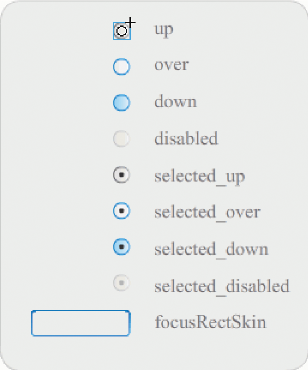
RadioButton 外觀元素
如果已啟用但未選取 RadioButton,當使用者將指標移到它的上方時,它將會顯示其滑入外觀元素。當使用者按一下 RadioButton 時,它會成為輸入焦點並顯示其 selected_down 外觀元素。當使用者放開滑鼠時,該 RadioButton 便會顯示其 selected_up 外觀元素。如果使用者在按滑鼠按鈕時,將指標移出 RadioButton 作用中區域之外,RadioButton 便會重新顯示其 Up 外觀元素。
RadioButton 停用之後,不論使用者的動作為何,都只會顯示其停用狀態。
下列範例會取代表示為已選取狀態的 selected_up 外觀元素。
-
建立新的 Flash 文件 (ActionScript 3.0)。
-
將 RadioButton 組件拖曳到「舞台」,然後按兩下此組件,開啟其外觀元素的面板。
-
將縮放控制項設定為 800%,將圖示放大以進行編輯。
-
按兩下以選取 selected_up 外觀元素,然後按 Delete 鍵刪除此外觀元素。
-
在「工具」面板中選取「矩形」工具。
-
在「屬性」檢測器中,將線條顏色設定為紅色 (#FF0000),並將「填色」顏色設定為黑色 (#000000)。
-
從標記元件之註冊點 (也稱為「原點」或「零點」) 的十字準線開始,按一下並拖曳指標以繪製矩形。
-
按一下「舞台」上方編輯列左側的「後退」按鈕,回到文件編輯模式。
-
選取「控制 > 測試影片」。
-
按一下以選取 RadioButton。
在已選取狀態中的 RadioButton 看起來應該與下列其中一張圖類似。
|
|
|